SD 卡是一種出色的可移動解決方案,用於讀取和儲存我們的圖片、影片、音訊和其他文檔檔案。它已成為大多數電子裝置(如相機或電話)的預設儲存卡標準。想像一下,如果你誤刪了 SD 卡上的那些資料,或者日期被格式化,就很難找回來了。不過不用擔心,我們將介紹四款值得一試的SD 卡備份軟體,包括 EaseUS Todo Backup Free。他們將幫助您有效地備份卡中的資料以確保安全。即使您刪除了檔案,您也可以使用這些工具快速恢復它們。
SD卡備份的重要性
如前所述,SD 卡廣泛用於大多數消費電子裝置中,用於儲存重要檔案,包括照片、影片、音訊等。但事實是,我們可能會錯誤地刪除或格式化這些檔案,否則 SD 卡可能會受到惡意軟體或病毒的影響。這時,使用SD卡資料恢復軟體是一種有效的資料恢復方式。但問題發生前的預防勝於資料丟失後的恢復。因此,SD 卡備份軟體對於保護您的資料免受病毒和其他損害非常重要。
備份軟體的另一個好處是它可以幫助節省儲存空間。如果您每天使用大量儲存空間或檔案很大,SD 卡備份軟體可以幫助您騰出更多空間用於其他重要檔案。
選擇 SD 卡備份軟體時需要了解的幾點
在進入最佳備份軟體的頂級列表之前,了解好的 SD 卡備份軟體的標準至關重要。以下是選擇優秀備份軟件時的一些注意事項。
1. 用戶友好的介面和易用性:直觀直觀的介面和易於使用的功能確保每個用戶都可以輕鬆操作該工具。
2.定時備份:如果每次都需要手動備份的話,時間會比較長。計劃備份允許您設置計劃以每天、每週或每月自動備份。
3、出色的備份效率:為了提高效率,備份工具應該具備差異備份、增量備份等功能,可以在之前完成的全量備份的基礎上,縮短備份時間。
4、足夠的儲存空間:備份時需要足夠的備份儲存空間。雲備份是一種趨勢,擁有雲端儲存空間的工具對我們來說是大有裨益的。
4 適用於 Windows 的最佳 SD 卡備份軟體
在這裡,我們列出了前 4 名最好的 SD 卡備份軟體,而EaseUS Todo Backup Free是我們最推薦的一款。不僅因為它可以免費備份 SD 卡,而且它還有許多其他有用的功能您可以嘗試。讓我們仔細回顧一下每個SD卡備份軟體。
1. EaseUS Todo Backup Free(推薦)
兼容性: Windows 11/10/8/Vista

EaseUS Rodo Backup Free 是一款支持備份和恢復檔案、系統、磁碟和分區的備份程式。它還允許完整、差異和增量備份。通過簡單直觀的界面,您只需單擊幾下即可使用它來備份 SD 卡。
優點
- 易於使用,適合初學者和專業人士
- 計劃備份
- 免費使用
- 可啟動備份和恢復
- 安全高效的備份
- 免費提供 250GB 的雲端儲存空間
缺點
- 免費版功能有限,複製功能需要付費
定價計劃:免費版不收費,家庭版每年收費 1,200台幣。
- 注意事項:
- 如果你想在 Mac 上備份 SD 卡,你可以試試EaseUS Todo Backup for Mac 。
以下是有關如何備份 SD 卡的分步指南:
步驟1. 首先,選擇要備份的內容。

步驟2. 有四種備份類型:資料、磁碟、系統和郵件。

步驟3. 可以備份整個磁碟或某個磁碟區。選擇需要備份的部分並點擊「確定」。
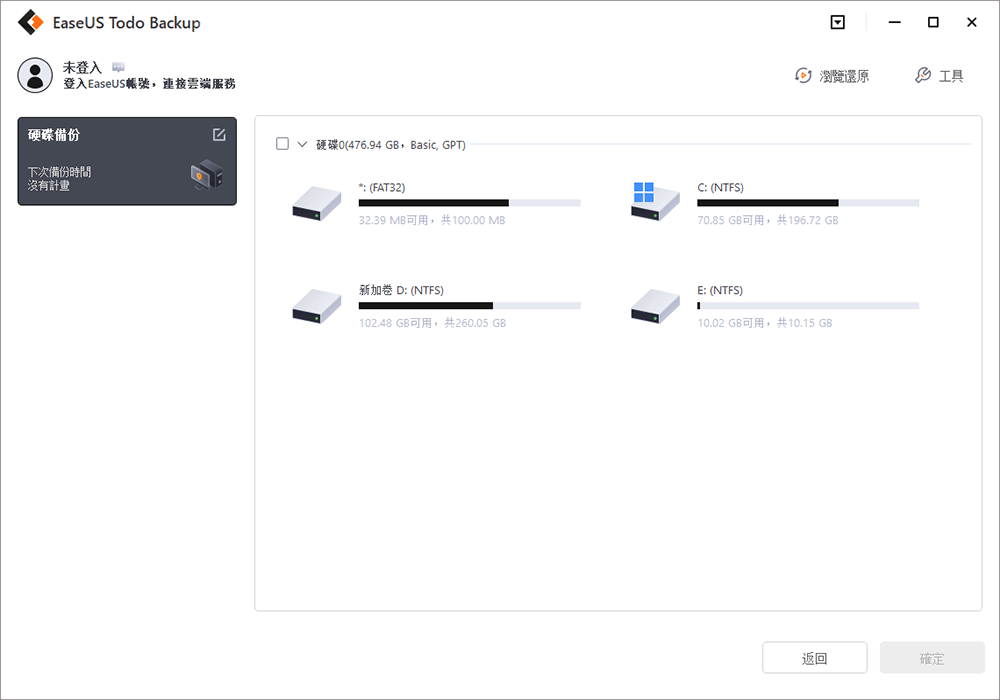
步驟4. 選擇要存放備份檔的目標位置。
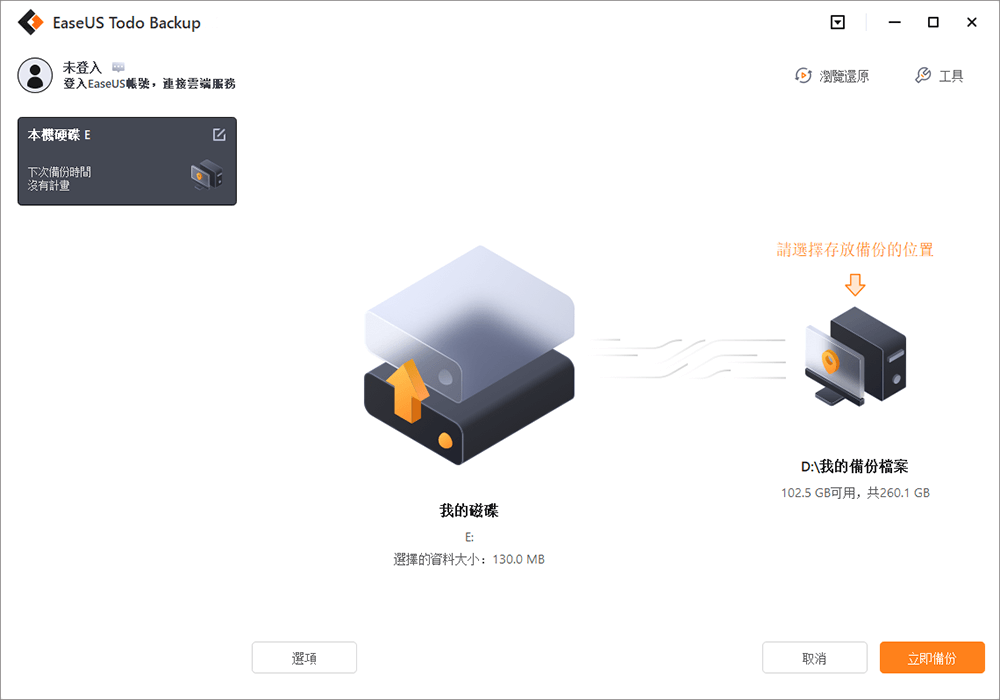
步驟5. 對於磁碟/磁碟區備份,可以選擇將備份檔存放到本機硬碟或NAS。
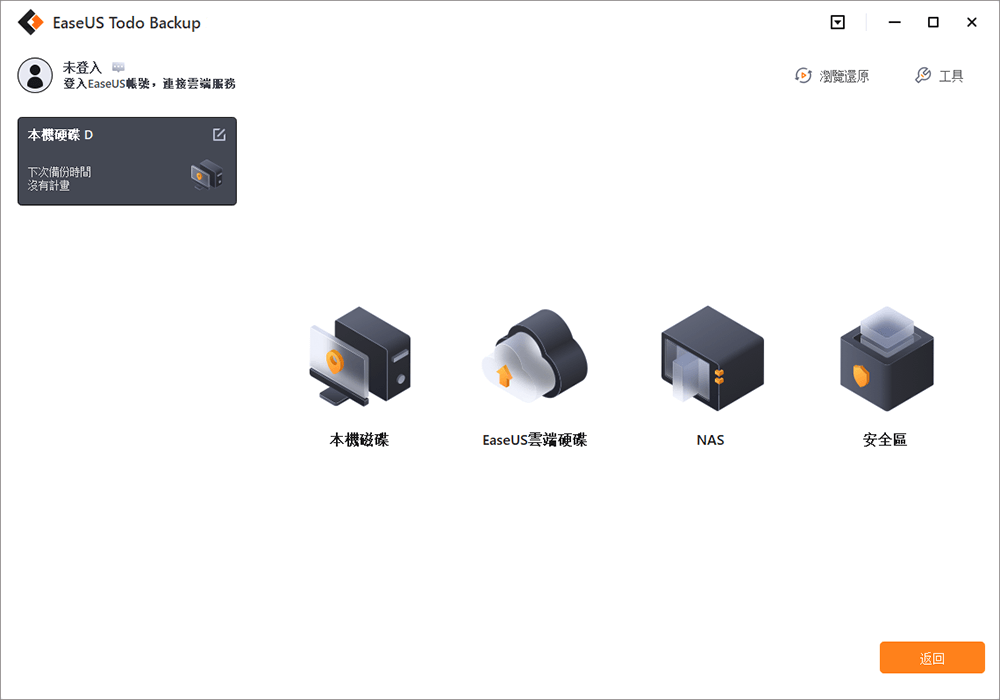
步驟6. 備份完成後,左側會顯示您的備份任務。右鍵點擊任一任務可以對備份檔進行管理,例如還原、建立增量備份等。
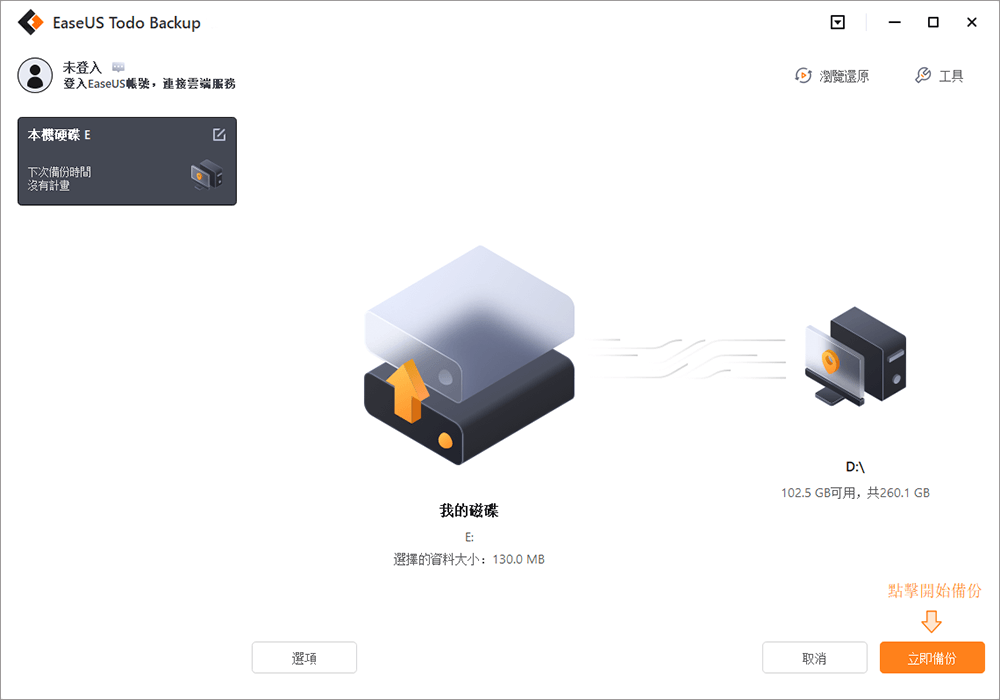
2. Win 32 磁碟成像器
兼容性: Windows 10/8.1/7/XP
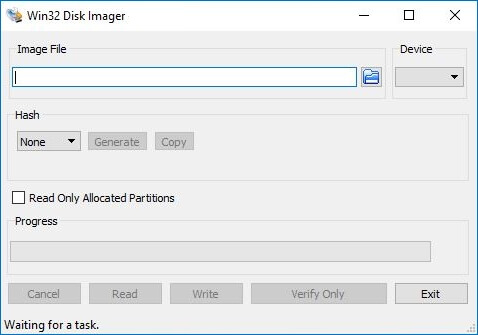
Win32 Disk Imager(安全 URL:https://win32diskimager.org/)是一個將原始磁碟映像寫入可移動裝置的程式。它允許您從 Windows 系統上的 USB 驅動程式和 SD 卡等可移動驅動程式保存和恢復圖像,或將可移動裝置備份到原始圖像檔案。但與專業備份軟體不同的是,您需要使用複製功能來保存資料。作為一種備份方式,將 SD 卡上的重要資料複製到另一個地方是保證資料安全的一種方式。通過簡單的界面,您可以輕鬆使用這個開源軟體。注意複製時需要確保備份檔案的檔案名為.img,然後點擊“讀取”來複製SD卡。
優點
- 易於使用的介面
- 保存上次打開的資料夾
- 支援多種語言
- GPT/UEFI 支持與 NTFS UEFI 支持
缺點
- 與其他已安裝的應用程式不兼容
- 不是備份 SD 卡的直接方法
定價計劃:免費使用
3. Acronis Cyber Protect 家庭辦公室
兼容性: Windows、Mac、Android 和 iOS
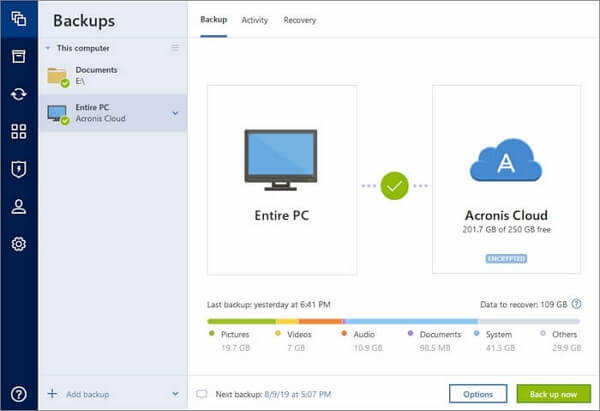
Acronis Cyber Protect Home Office(安全網址:https://www.acronis.com/en-sg/products/true-image/),以前稱為 Acronis True Image,是一款高效的電腦保護器,具有資料備份和恢復、磁碟複製、檔案同步和共享、雲端儲存和網路安全保障。其簡單的界面可幫助其用戶通過直觀和直接的界面直接快速地訪問關鍵功能。
優點
- 統一備份和反惡意軟體功能,消除管理多個工具的成本和復雜性
- 用戶友好的介面,簡單直觀,可從任何地方訪問
- 強大的資料保護功能
- 保證您的數字世界的安全
- 反勒索軟體和加密劫持保護
缺點
- 沒有電子郵件通知
- 不支持 Linux 版本
定價計劃:包括免費版、基本版、高級版和高級版,一台 PC 每年 1,500 台幣起。
4.Macrium 8無反射
兼容性:視窗
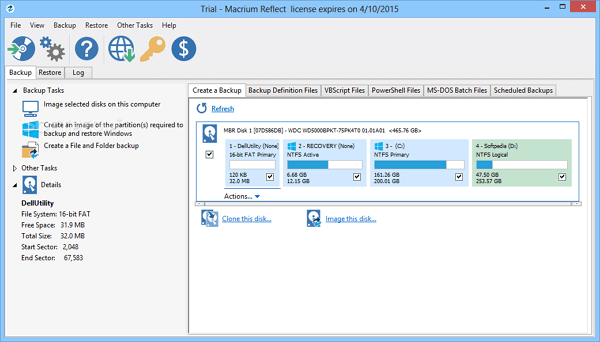
Macrium Reflect Free(安全網址:https://www.macrium.com/reflectfree?mo)是另一種備份 SD 卡的免費解決方案。除了備份之外,它還可以用於免費複製和磁碟映像。最新的 8 版本聲稱提高了它的整體性能並且花費更少的時間來完成任何任務。但與替代品相比,它的備份和複製速度要慢一些。
優點
- 可移動媒體成像和複製
- 在 Hyper-V / Oracle VirtualBox VM 中即時啟動備份
- 直接磁碟複製
- WinPE 11 救援媒體
缺點
- 沒有檔案備份或同步
- 沒有增量備份
定價計劃:免費使用
總結
到目前為止,我們在這篇文章中介紹了四款可用的SD 卡備份軟體。每個都有優點和缺點,但我們最推薦 EaseUS Todo Backup Free。它不僅可用於備份 SD 卡,而且只佔用一點空間,不會影響 Windows 裝置的整體性能。它還有很多優秀的功能等著你去發現。這是您絕對不能錯過的絕佳備份軟體。
SD卡備份常見問題 FAQ
1. 如何備份我的 SD 卡?
如果您使用 SD 卡備份軟體,備份 SD 卡非常容易。如果您使用 Easeus Todo Backup,只需點擊幾下。首先,選擇需要備份的SD卡內容,選擇要保存備份的目的地,點擊“BACKUP NOW”開始。
2. 什麼是 SD 卡最好的資料恢復 SD 軟體?
SD卡資料恢復軟體有很多,各有特色。但綜合來看,易我資料恢復精靈是一個完美的選擇,無論是從資料恢復的速度、性能還是安全等方面。
3. 如何從 SD 卡備份中恢復?
如果您之前備份過您的 SD 卡,您可以通過以下步驟快速恢復它。找到備份資料的位置,然後單擊掃描。然後選擇要恢復的檔案,點擊“恢復”按鈕;然後它會自動恢復。
這篇文章有幫到您嗎?
相關文章
-
![author icon]() Agnes | 2025年03月14日更新
Agnes | 2025年03月14日更新
-
![author icon]() Agnes | 2025年03月14日更新
Agnes | 2025年03月14日更新
-
[已解決] Windows 7組建7601此版本Windows不是正版 2026
![author icon]() Gina | 2025年12月31日更新
Gina | 2025年12月31日更新
-
![author icon]() Agnes | 2025年03月14日更新
Agnes | 2025年03月14日更新